トピックをフォローする
Twitter でトピックを利用するにはまず自分が興味を持っているトピックをフォローする必要があります。ここではトピックをフォローする方法、およびトピックによって表示されるツイートについて解説します。
(Last modified: )
トピックをフォローする
トピックをフォローするには、画面左側に表示されているメニュー一覧の中から「もっと見る」をクリックしてください。
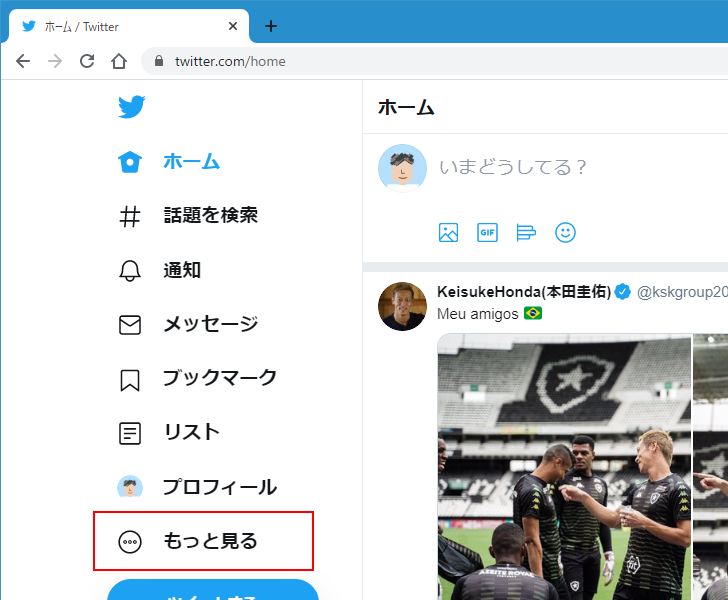
表示されたメニューの中から「トピック」をクリックしてください。
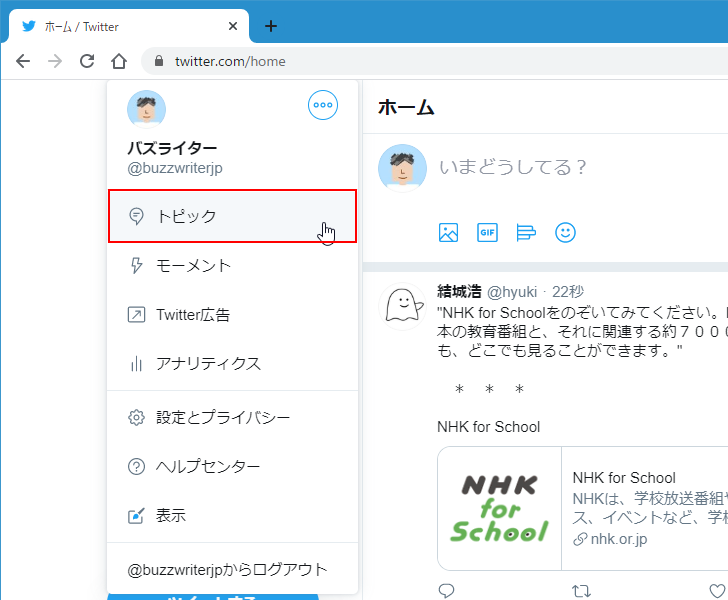
トピックのページが表示されます。このページではフォローしているトピックの一覧が表示されます(現在はまだありません)。
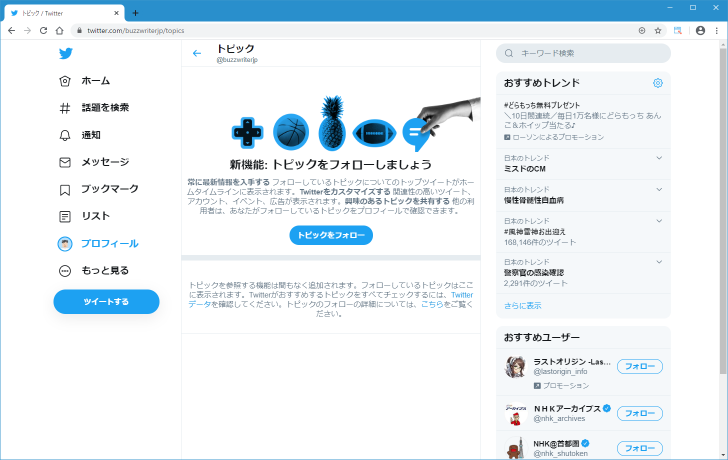
それでは「トピックをフォロー」をクリックしてください。
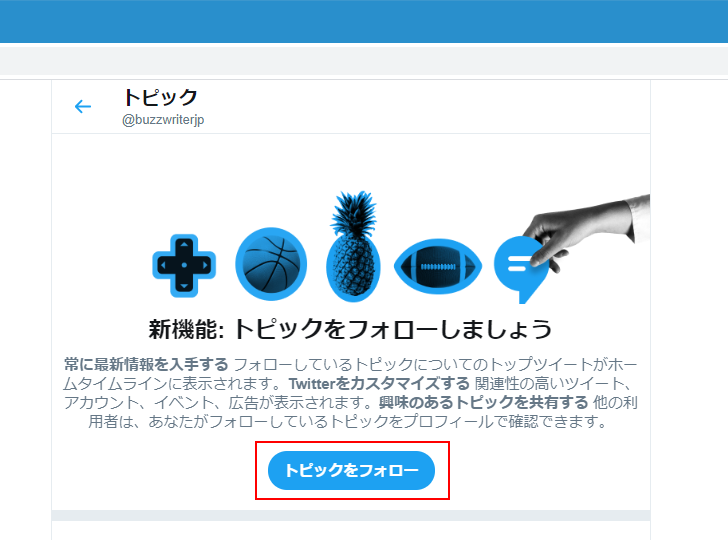
トピックの一覧が表示されます(今後増えていくと思われます)。
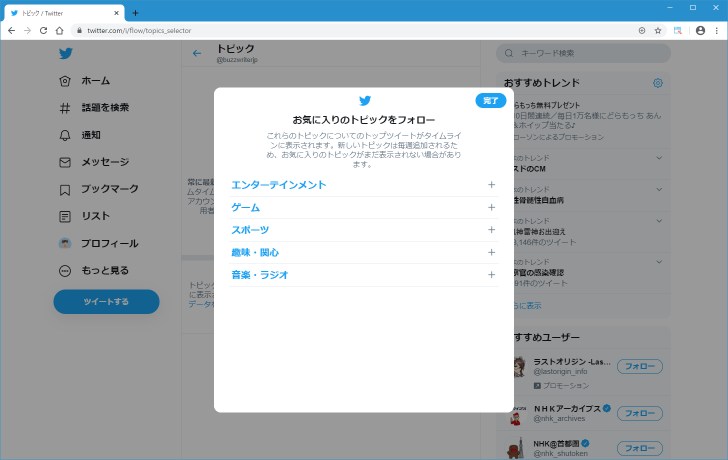
トピック名の右に「フォロー」ではなく「+」が表示されている場合はさらに細かい分類に分かれています。「+」をクリックすると展開して表示することができます。例としてスポーツの右にある「+」をクリックします。すると次のようにより細かいトピックが表示されます。

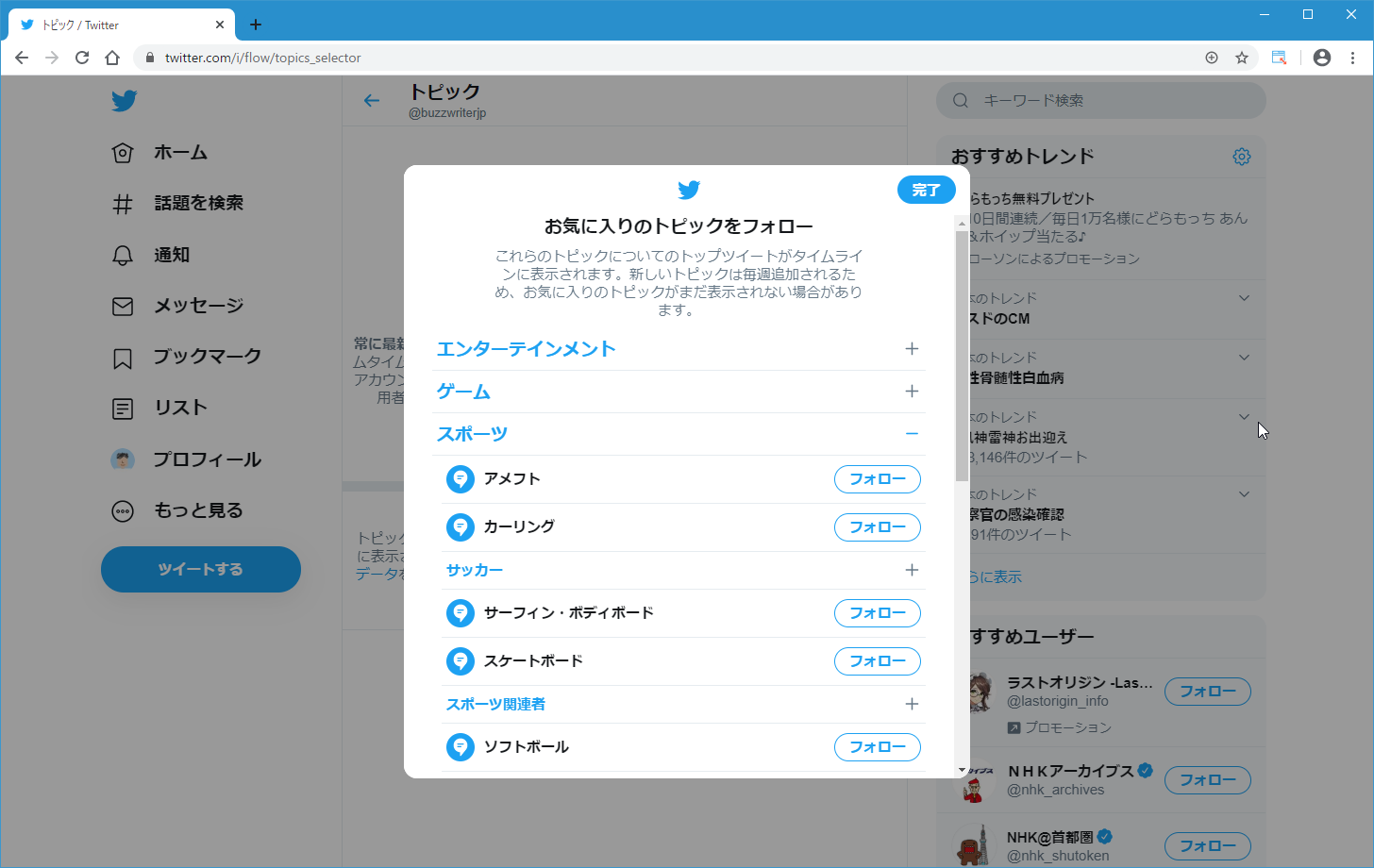
さらに「+」が表示されているものがあればクリックすることで展開できます。例としてサッカーのトピックを展開していってみます。
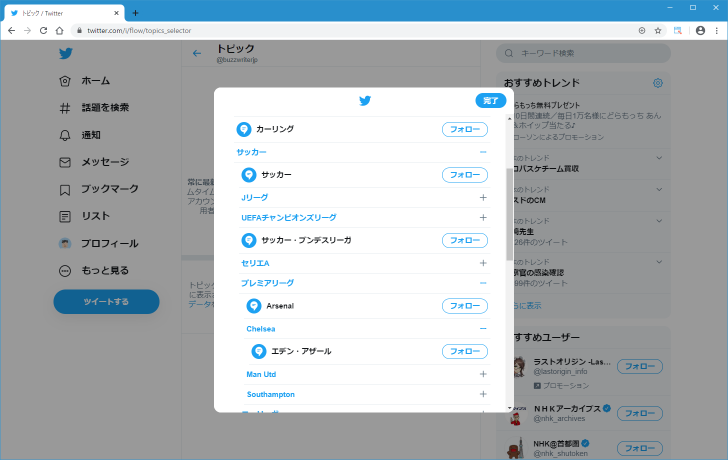
トピックの右に「フォロー」と表示されているものが、フォローできるトピックです。では「サッカー」の右に表示されている「フォロー」をクリックします。
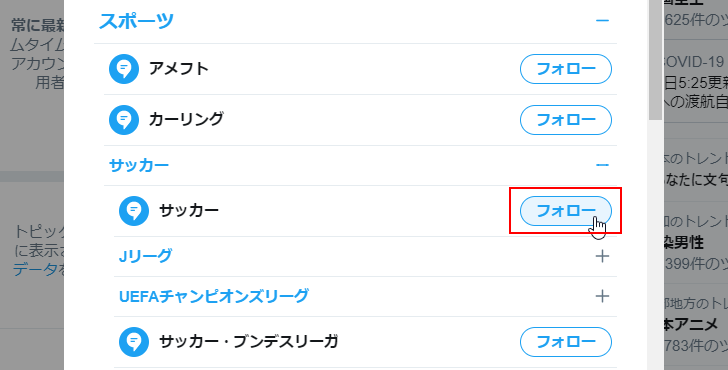
「サッカー」トピックのフォローが完了しました。
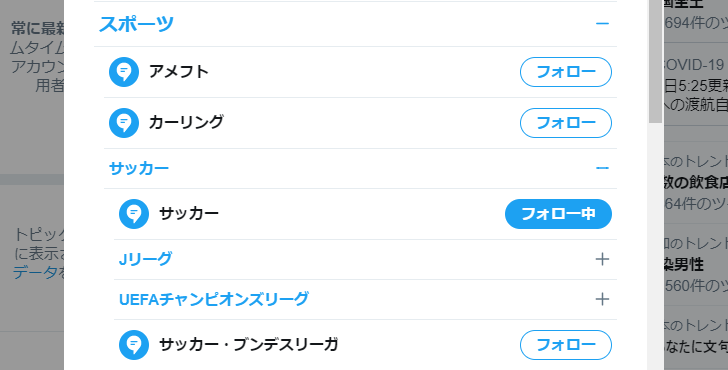
他にもいくつかのトピックをフォローしておきました。
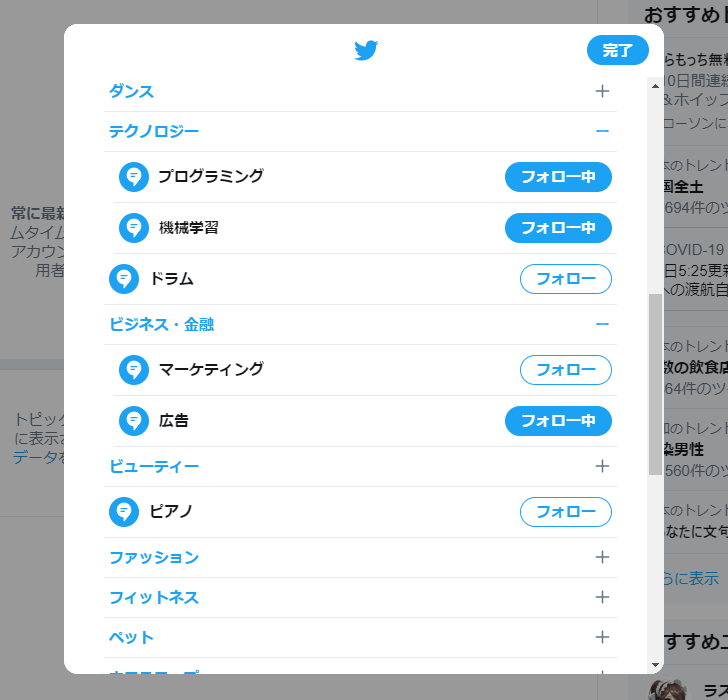
最後に右上に表示されている「完了」をクリックしてください。
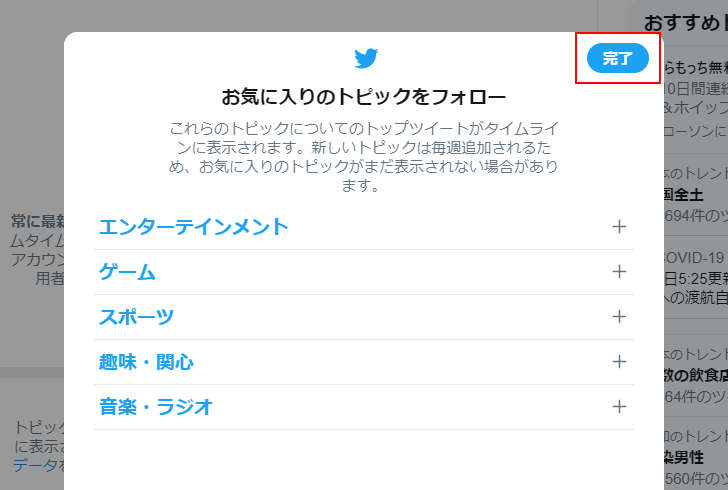
トピックのページに戻ります。現在フォローしているトピックの一覧が表示されます。
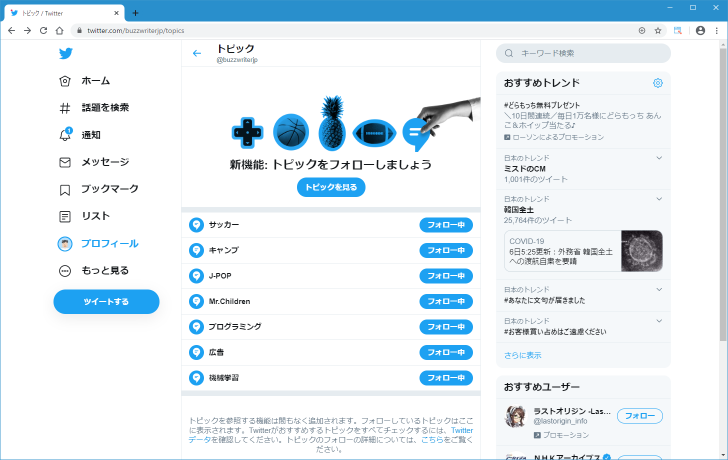
トピックによって表示されるツイート
トピックをフォローすると、そのトピックに関連したツイートの中でトップツイートがタイムラインに表示されます。下記は「J-POP」トピックによって表示されたツイートです。
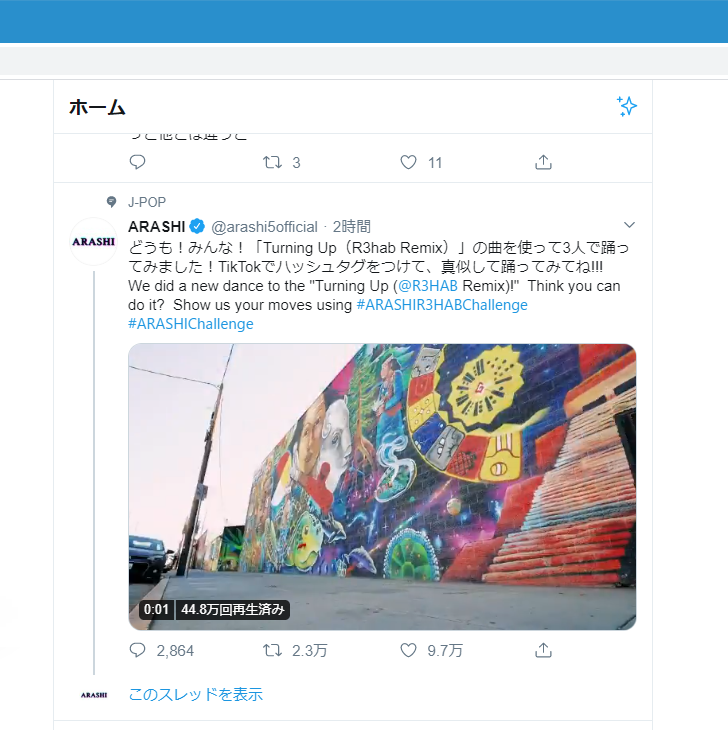
トピックによって表示されたツイートには、ツイートの左上に次のような表示が行われます。
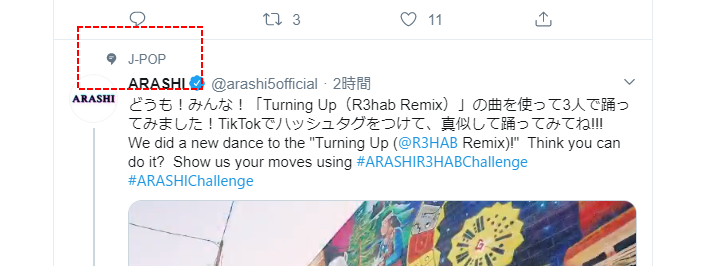
下記は「サッカー」トピックによって表示されたツイートです。
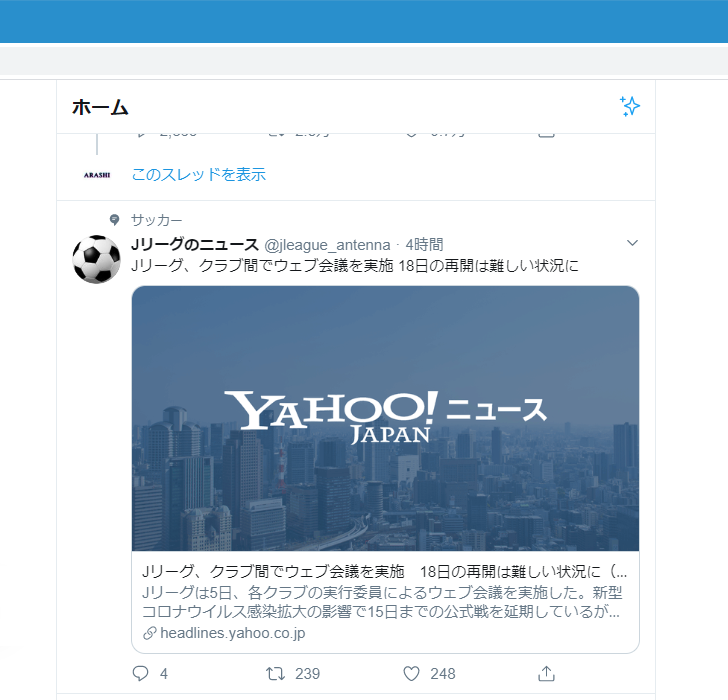
このようにトピックをフォローしておくことで、興味がある話題に関するツイートを自分のタイムラインで見ることができます。
検索結果などからトピックをフォローする
Twitter で検索を行った場合に、次のように関連するトピックに関する情報が表示されることがあります。
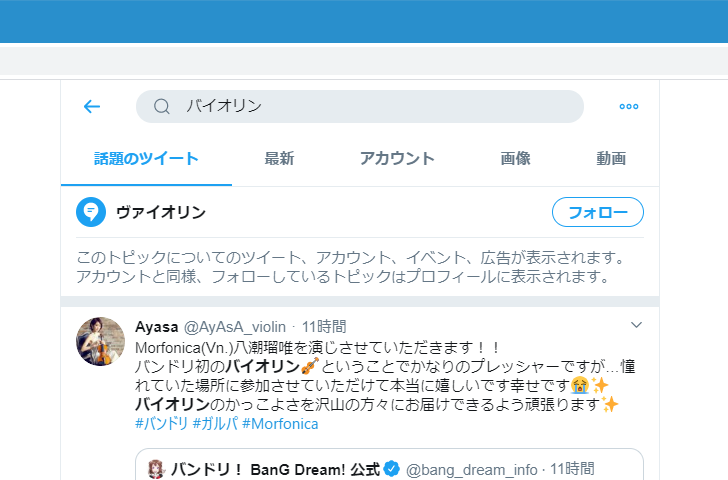
表示されている「フォロー」をクリックすると、次のような説明が表示されたあとこのトピックのフォローが完了します。
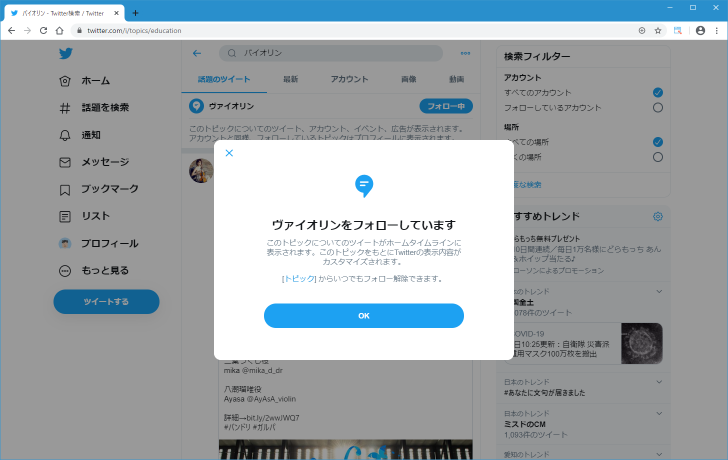
検索結果からフォローした場合と、トピックのページからフォローした場合は同じです。
-- --
トピックをフォローする方法、およびトピックによって表示されるツイートについて解説しました。
( Written by Tatsuo Ikura )

著者 / TATSUO IKURA
これから IT 関連の知識を学ばれる方を対象に、色々な言語でのプログラミング方法や関連する技術、開発環境構築などに関する解説サイトを運営しています。